آموزش ضبط مکالمه دوطرفه در شیائومی، سامسونگ و هوآوی

هیچکس نمیتواند ادعا کند که قادر است تمام آنچه را که شنیده، بهخاطر بسپارد؛ در نتیجه ضبط مکالمه بهترین راه برای دسترسی به تمام مکالمه صورتگرفته خواهد بود. فرقی ندارد که یک گوشی سامسونگ دارید یا شیائومی و یا هوآوی؛ گوشیهای اندرویدی به کاربران خود این امکان را میدهد که از طریق برنامه داخلی گوشی، مکالمات خود را ضبط کنند تا در هر زمان دیگری به آن دسترسی داشته باشند.
البته ضبط تماسهای تلفنی در گوشیهای اندرویدی چندان آسان نیست. هر سازنده گوشی هوشمند، تنظیمات خاصی را ارائه میدهد که معمولاً مشابه سایر گوشیهای اندرویدی است. ما در این مطلب نحوه ضبط مکالمه دوطرفه در سامسونگ، شیائومی و هوآوی را مرحلهبهمرحله آموزش خواهیم داد. با کالاتیک تا انتهای مطلب همراه باشید.
خرید و مشاهده قیمت گوشی موبایل در فروشگاه اینترنتی کالاتیک
آیا ضبط تماس تلفنی قانونی است؟
ارائه مکالمه ضبط شده به دادگاه مدرک قانونی محسوب نمیشود و بر اساس حکم دادگاه، این اقدام جرم بوده و شما مجرم شناخته میشوید. اما چنانچه مکالمه را برای اجرای دستورالعمل کاری و یا پیادهسازی متن کامل مصاحبه ضبط کنید؛ مشروط بر آنکه در ابتدا به اطلاع مخاطب برسانید که صحبتها بهمنظور ارائه بهتر کار یا مصاحبه ضبط میشود، مورد قانونی نداشته و جرم محسوب نمیشود.

ضبط مکالمه در اندروید با برنامه Google Phone
برنامه Google Phone برنامه اصلی تماس و شمارهگیر اصلی تلفنهای پیکسل گوگل بوده که طراحی ساده و ویژگیهای قدرتمند این برنامه، آن را به یکی از محبوبترین برنامههای تماس تبدیل کرده است. در حال حاضر گوگل فون منحصر به دستگاههای پیکسل نیست و در تمام گوشیهای اندرویدی قابلنصب است.
از ویژگیهای گوگل فون میتوان به ضبط مکالمه اشاره کرد؛ اما برای استفاده از آن باید به آخرین نسخه بهروزرسانی شود. همچنین این برنامه روی اندروید 9.0 یا بالاتر اجرا میشود.
خرید و مشاهده قیمت گوشی سامسونگ در فروشگاه اینترنتی کالاتیک
مراحل ضبط تماس تلفنی با استفاده از برنامه Google Phone
برای ضبط مکالمه دوطرفه در سامسونگ، شیائومی و هوآوی با استفاده از برنامه Phone by Google مراحل زیر را دنبال کنید.
• برنامه گوگل فون را از فروشگاه گوگل پلی استور دانلود و نصب کنید.
• وارد تاریخچه تماسها شده و روی گزینه More یا سه نقطه در سمت راست بالای صفحهنمایش کلیک کرده و تنظیمات را انتخاب کنید.
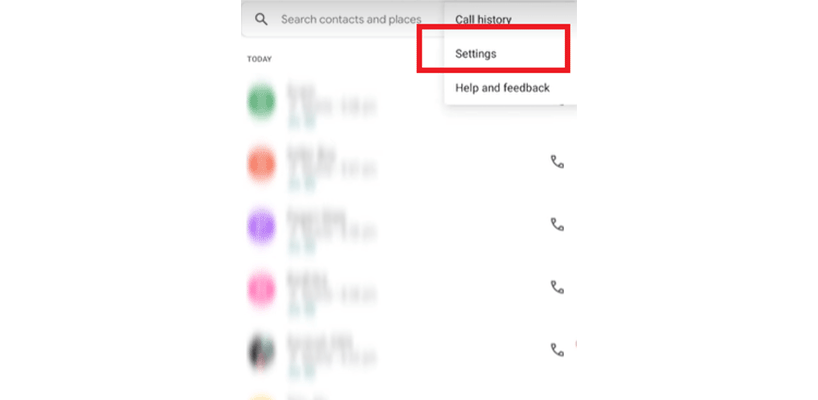
• اکنون روی عبارت Call Recording ضربه زده و نوع تماسی را که میخواهید ضبط شود، انتخاب کنید.
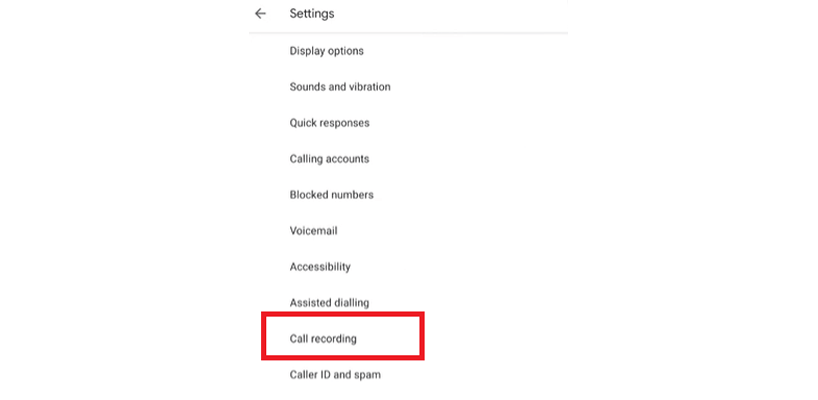
• گزینه Number not in your contacts را فعال کنید.
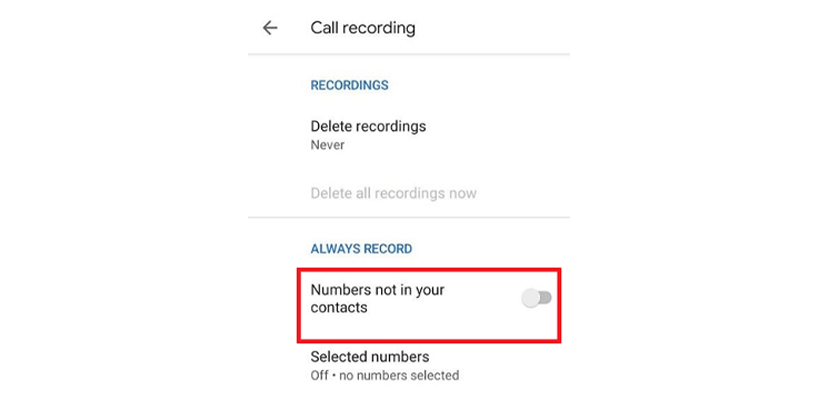
• در نهایت گزینه Always record را انتخاب کنید.
انتخاب گروه مخاطبین برای ضبط مکالمه در گوگل فون
برنامه گوگل فون گزینهای ارائه میکند که با انتخاب آن میتوانید گروهی از مخاطبین را از لیست تماسهای گوشی سامسونگ یا شیائومی انتخاب کرده تا با هر بار تماس با آنها، مکالمه تلفنی شما ضبط شود. برای فعالکردن این گزینه مراحل زیر را قدم به قدم طی کنید.
- برنامه Phone را در تلفن هوشمند اندرویدی خود نصب و راهاندازی کنید.
- روی گزینه More یا نماد سهنقطه ضربه بزنید و تنظیمات را انتخاب کنید.
- سپس روی Call Recording ضربه بزنید.
- حال در زیر گزینه Always record عبارت Selected numbers را پیدا کرده آن را انتخاب کنید.
- دکمه کنار عبارت Always record selected numbers را در حالت روشن قرار دهید.
- برای افزودن مخاطبین، روی دکمه Add ضربه بزنید.
- در نهایت شماره تماس را انتخاب کنید و روی Always record ضربه بزنید.
ضبط مکالمه توسط برنامه گوشی اندرویدی
ممکن است به هر دلیلی تمایل نداشته باشید که برنامه گوگل فون را روی گوشی خود نصب کنید؛ اما همچنان نیاز به ضبط مکالمه داشته باشید. راه دیگر، استفاده از برنامه اندروید است. در این شرایط بهمحض دریافت یک تماس از مخاطب موردنظر و یا برقراری تماس با او، مراحل زیر را دنبال کنید.
مشاهده قیمت گوشی شیائومی در فروشگاه اینترنتی کالاتیک
• با مخاطب تماس بگیرید و یا تماس مخاطب خود را پاسخ دهید.
• در حین مکالمه به صفحه گوشی خود نگاه کنید، یک دکمه ضبط با نماد مربع قرمز مشاهده خواهید کرد. این دکمه را لمس کنید تا تماس تلفنی شما ضبط شود.
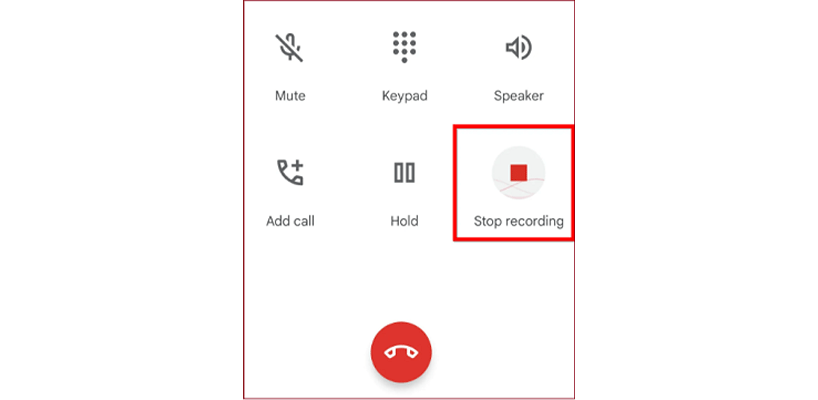
• برای توقف مکالمه نیز روی دکمه Stop Recording ضربه زده تا فرایند ضبط متوقف شود.
پیدا کردن مکالمات ضبط شده در گوشی اندرویدی
پس از ضبط یک مصاحبه تلفنی و یا کاری، میتوانید مراحل زیر را دنبال کرده تا فایل ضبط شده را برای اقدامات بعدی، پیدا کنید.
- برنامه گوگل فون را باز کنید و تب Recents را انتخاب کنید.
- روی مخاطبی که مکالمه با او را ضبط کردهاید، ضربه بزنید. برای گوش دادن به تماس های ضبط شده قدیمی، به بخش History بروید.
- در نهایت مکالمه ضبط شده را را پیدا کرده و آن را انتخاب کنید. برای پخش صدا روی گزینه Play ضربه بزنید.
اگر گوشی سامسونگ دارید پیشنهاد می کنیم برای اطلاعات بیشتر به مقاله ضبط مکالمه دو طرفه گوشی سامسونگ مراجعه کنید.
این مطلب را هم بخوانید:
ضبط مکالمه در ایفون
ضبط مکالمه در اندروید با برنامه Google Voice
گوگل ویس یک پروتکل صوتی بر بستر وب بوده که به کمک آن میتوانید با مخاطبین خود تماس گرفته و یا تماسهای آنها را پاسخ دهید. این برنامه مانند برنامه گوگل فون، ویژگی ضبط مکالمه در سامسونگ، شیائومی و سایر گوشیهای اندرویدی را نیز دارد. متأسفانه این برنامه تنها امکان ضبط تماسهای ورودی را به شما میدهد و چنانچه شما تماسگیرنده باشید، نمیتوانید مکالمه را ضبط کنید.
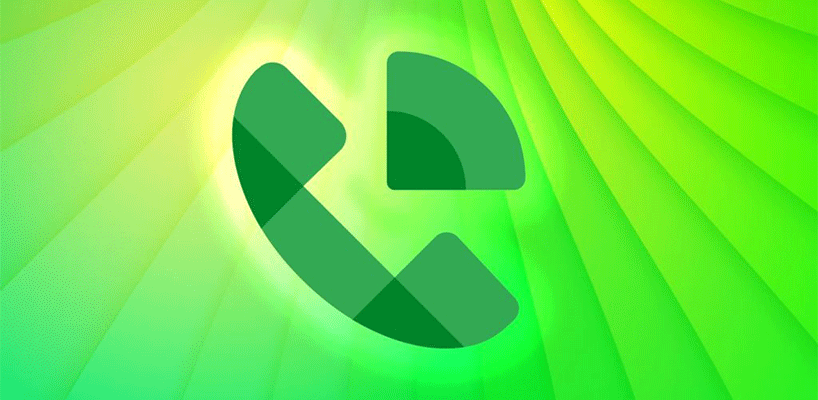
برای ضبط تماسهای دریافتی با استفاده از برنامه Google Voice ابتدا مطمئن شوید که شرایط زیر را دارید!
- در ابتدا شما به یک حساب کاربری گوگل ویس نیاز دارید.
- پس از ساخت حساب کاربری، گزینه تماس صوتی را روشن کنید.
- برای ضبط تماس باید ابتدا تماس از طرف مخاطب شما برقرار شده و هر دو، پشت خط حضور داشته باشید.
اکنون مراحل زیر را برای ضبط مکالمه توسط برنامه گوگل ویس طی کنید.
- از طریق برنامه یا پورتال وب رسمی، وارد حساب Google Voice خود شوید.
- به بخش تنظیمات بروید. اگر از طریق برنامه وارد شدید، روی نماد منوی سه خط در سمت چپ بالا ضربه بزنید. چنانچه از طریق پورتال وب وارد شدید، روی دکمه cog در گوشه سمت راست بالا کلیک کنید.
- اکنون وارد بخش Calls شوید
- گزینه Incoming call options را پیدا کنید و دکمه کنار آن را روشن کنید. اکنون تنظیمات تکمیل شده است.
- هر زمان که تماسی با شماره Google Voice شما گرفته شود، به آن پاسخ دهید.
- اکنون روی عدد 4 در صفحه کلید خود ضربه زده تا ضبط مکالمه شروع شود.
- یک پیام دریافت خواهید کرد که به شما اطلاع میدهد، هر دو طرف مخاطب حضور دارند و مکالمه ضبط خواهد شد.
- برای توقف مکالمه مجدد روی عدد 4 در صفحه کلید خود بزنید.
تماس ضبط شده به طور خودکار در صندوق ورودی ایمیل شما ذخیره میشود و میتوانید آن را در در دستگاه خود دانلود کرده و گوشی کنید.
با استفاده از یک دستگاه دیگر مکالمه را ضبط کنید
چنانچه بجز گوشی هوشمندی که از آن برای برقراری تماس استفاده میکنید، به تبلت و یا گوشی هوشمند دیگری نیز دسترسی دارید، میتوانید از آنها برای ضبط مکالمه صورت گرفته با گوشی خود استفاده کنید.

برنامه ضبط صدا به صورت پیش فرض روی اغلب تبلتها و گوشیهای هوشمند نصب شده است. میتوانید تماس را روی اسپیکر گذاشته و به کمک برنامه recorder گوشی و یا تبلت دومی که در اختیار دارید، اقدام به ضبط مکالمه کنید.
استفاده از رکوردرهای اکسترنال
همانطور که میدانید فرایند ضبط صدا به کمک دو سخت افزار میکروفون و بلندگو صورت میگیرد. بنابراین دستگاههای اکسترنال متعددی وجود دارد که به گوشی هوشمند شما متصل شده و مکالمه را ضبط میکند. رکوردهای اکسترنال به صورت بلوتوث به گوشی شما متصل شده و کافیست هنگام برقراری تماس تلفنی، روی دکمه ضبط آن کلیک کنید تا مکالمه شما ضبط شده و در همان رکوردر ذخیره شود.
سخن آخر
ضبط مکالمه یکی از پرکاربردترین ویژگی گوشیهای اندرویدی بوده که به کمک آن میتوانید به راحتی یک دستورالعمل کاری و یا مصاحبه تلفنی را سر فرصت گوش داده و پیادهسازی کنید. ما در این مطلب امنترین روشهای ضبط مکالمه دوطرفه در سامسونگ، شیائومی و هوآوی را آموزش دادیم. به خاطر داشته باشید که پیش از ضبط مکالمه، مخاطب را در جریان قرار داده و چنانچه موافقت خود را اعلام نکرد، از انجام این کار خودداری کنید.
پرسشهای متداول
آیا برنامه های شخص ثالث ضبط مکالمه تلفنی، امن هستند؟
گوگل مدتی است که برای حفظ امنیت و حریم خصوصی افراد، برنامههای ضبط مکالمه موجود در فروشگاه خود را حذف کرده؛ بنابراین بهتر است سراغ این اپلیکیشنها نروید.
آیا ضبط تماس تلفنی توسط گوشی های اندرویدی قانونی است؟
چنانچه پیش از اقدام به ضبط، مخاطب را در جریان گذاشته باشید، مشکل قانونی ندارد اما در غیر این صورت جرم محسوب میشود.
معایب گوگل ویس برای ضبط مکالمه چیست؟
متاسفانه این برنامه تنها در شرایطی میتواند مکالمه تلفنی را ضبط کند که شما تماس گیرنده نباشید. به طور خلاصه، این برنامه فقط تماسهای ورودی را ضبط میکند
به این مطلب امتیاز دهید!
 |
مطالب مرتبط |
 |
مطالب پیشنهادی |

 کالاتیک
کالاتیک 






















